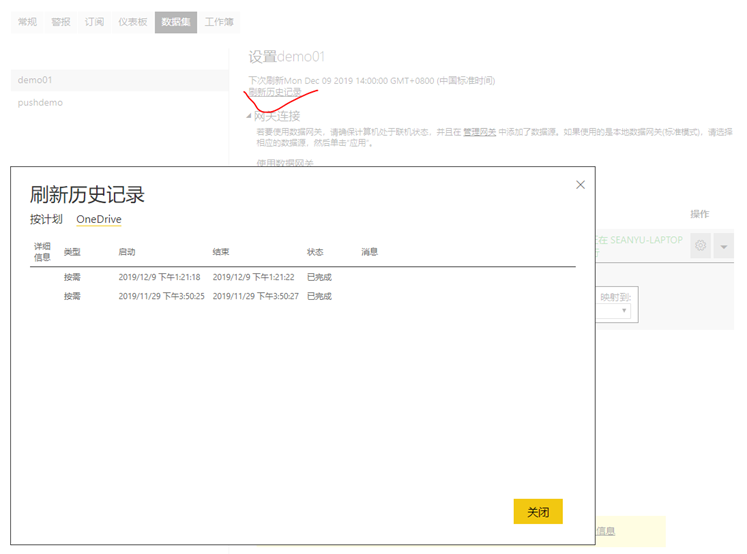Power BI 目前可以连接超过100种数据源,包含常见的各种数据库,文件,数据仓库,云等等。
本实战完整视频:
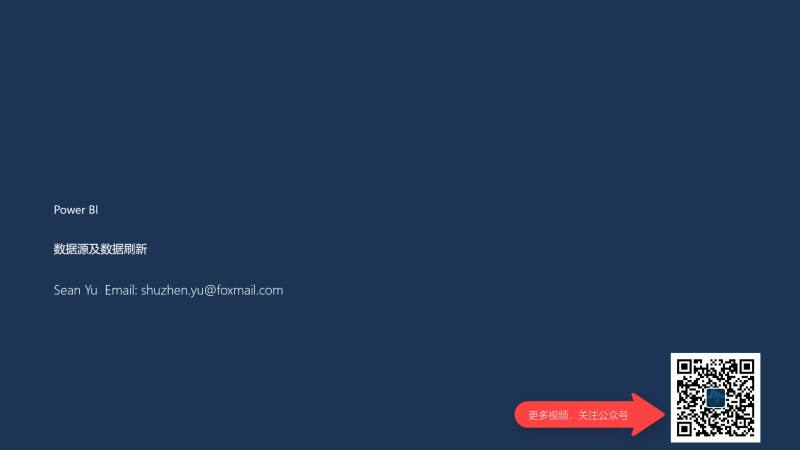 不同的数据源支持不同的连接方式,通常来讲,Power BI 支持两种数据连接方式:
不同的数据源支持不同的连接方式,通常来讲,Power BI 支持两种数据连接方式:
导入(import ) 和 Direct Query
对于导入:
- 导入的数据存在于Power BI 的缓存中,在使用Desktop设计视觉对象时,使用缓存中的数据;
- 原始数据的变更,不会体现到已经设计好的视觉对象中,需要执行数据源刷新操作;
- .pbix文件(Power BIDesktop 设计的报表文件)发布到Power BI 服务时,会携带导入的数据,存储到数据集中;
- 如果需要Power BI 服务的报表进行数据刷新,需要对Power BI 服务中对应的数据集进行刷新,需要用到“本地数据网关程序”。
对于Direct Query:
- Power BIDesktop加载数据时,不会使用高速缓存,而是直接到数据源中读取数据;
- .pbix文件(Power BIDesktop 设计的报表文件)发布到Power BI 服务时,会携带一个数据集,但该数据集不包含数据;
- 在Power BI 服务中打开报表时,会自动从数据源查询数据,视数据源的位置,也可能需要“本地数据网关程序”。
Power BI 连接数据源的最佳做法:
1. 优先使用导入模式;
2. 如果通过导入数据无法实现目标,则可以考虑使用 Direct Query ,通常是如下的场景:
- 数据频繁变化,需要几乎“实时”的报表
- 处理非常大的数据量,而无需预先聚合
- 数据主权限制应用(某些机构或组织要求,数据不能离开其基础数据源)
- 源是包含度量值(如 SAP BW)的多维度源(数据仓库)
下表展示了 Power BI 支持的数据源,其中包括有关 DirectQuery 和本地数据网关的信息。
完整信息,参加官网:
https://docs.microsoft.com/zh-cn/power-bi/power-bi-data-sources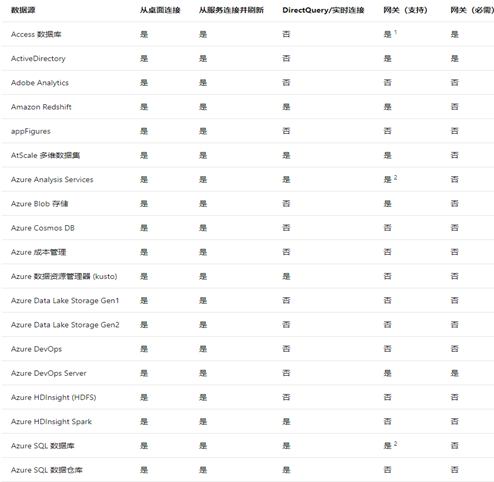
Power BI 数据网关下载入口:
- 在app.powerbi.cn 上下载;
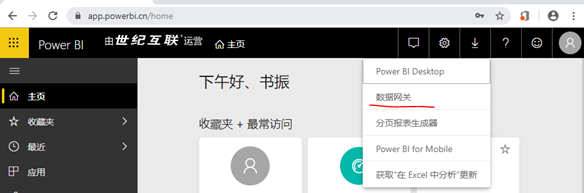
Power BI 数据网关的两种安装模式:标准模式和 个人模式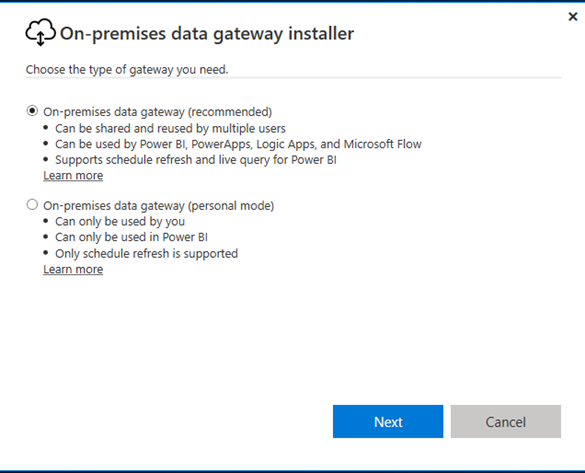
区别如下:
标准模式:
- 可以被多个用户使用;
- 可以被Power BI,Power Apps等多个应用调用;
- 支持Power BI 的计划刷新和live query
个人模式:
- 只能被单用户使用;
- 只能用在Power BI 里;
- 只支持定时刷新;
标准模式安装:
输入Power BI Pro 账户及密码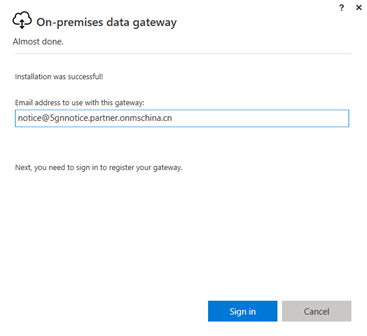
设置网关的名称等基本信息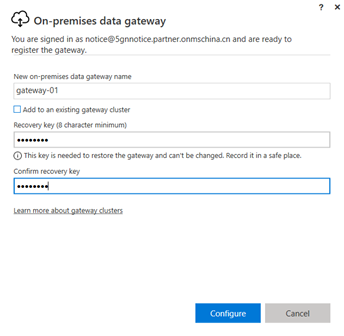
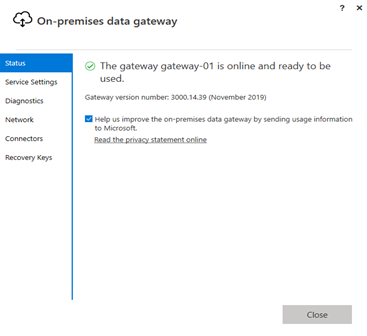
示例:(注,以上节内容为前提,参见:Power BI 基本流程演示)
配置Excel 连接
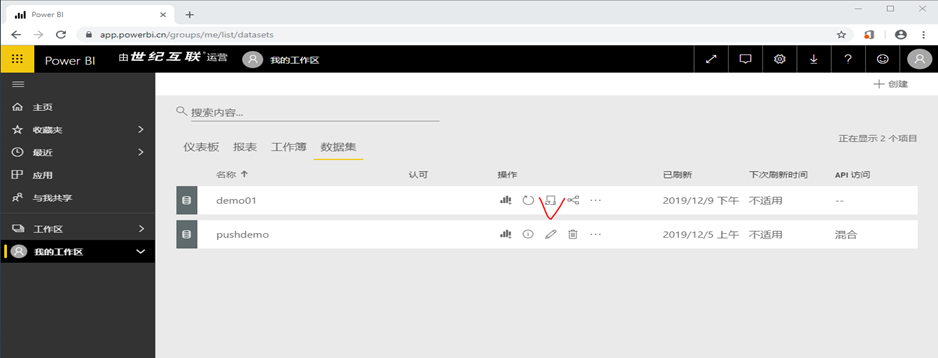
在要刷新的数据集上点击设置按钮:
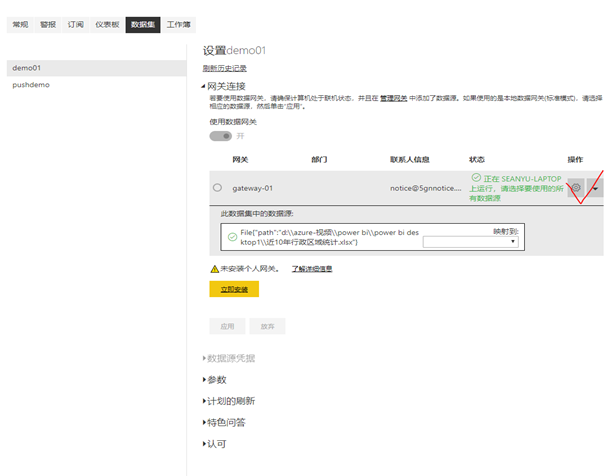
输入数据源名称,文件路径,Windows用户名等信息,点击应用按钮进行保存: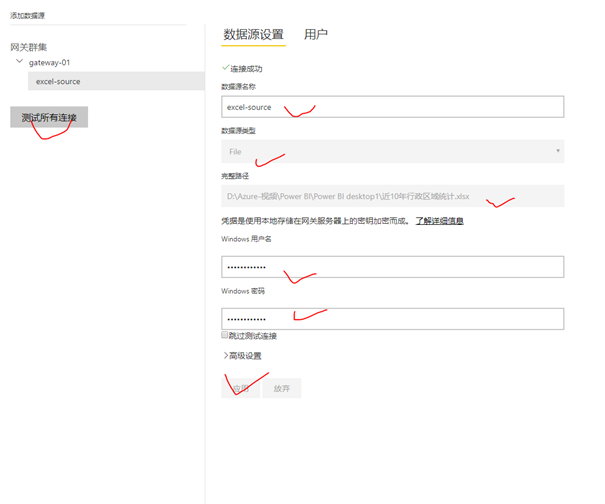
将数据集中的数据源映射到刚保存的数据源上:
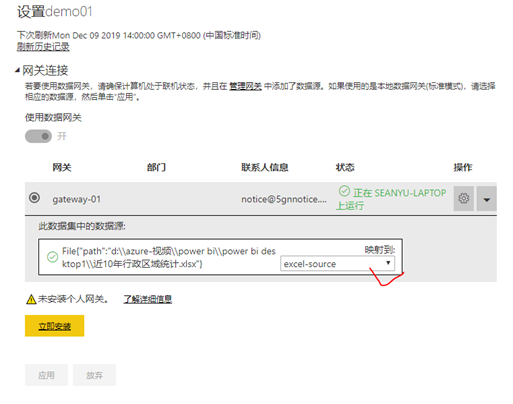
设置刷新计划: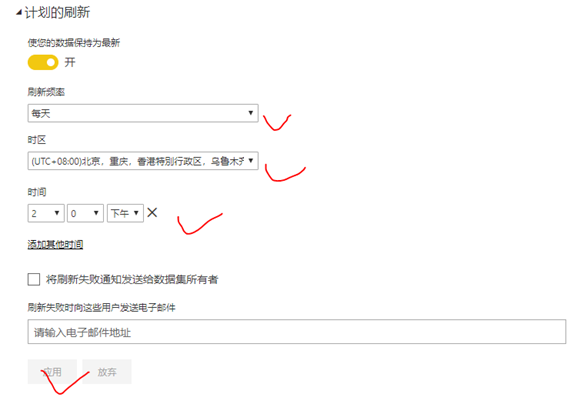
可以查看刷新记录: